Comment vérifier votre calendrier depuis votre Apple Watch
Pomme Montre Apple Héros / / March 17, 2020
Dernière mise à jour le

Si vous utilisez l'application Calendrier sur votre iPhone pour suivre votre journée bien remplie, fouiller dans votre poche pour la voir peut devenir ennuyeux. Avec l'Apple Watch, vous pouvez voir ce qui sort de votre poignet.
Pendant votre journée mouvementée, il est important que votre calendrier soit configuré sur votre iPhone pour suivre les événements de la journée. Et si vous avez une Apple Watch, l'une de ses fonctionnalités intégrées est l'application Calendrier. Il se synchronise avec votre iPhone et vous permet de visualiser les réunions et autres événements à venir. Ceci pour voir ce qui est sur votre calendrier depuis votre poignet sans avoir à sortir votre téléphone de votre poche.
Vérifier et gérer les événements de calendrier depuis l'Apple Watch
La façon de base de vérifier vos éléments de calendrier sur votre Apple Watch consiste à lancer l'application Calendrier sur votre montre. Appuyez sur la couronne numérique et appuyez sur l'icône Calendrier de votre liste.
Que vous utilisiez Siri ou que vous ouvriez manuellement l'application de calendrier, elle affichera par défaut la vue «Up Next» sur votre montre. Glissez simplement vers le haut ou le bas sur l'écran pour voir les différents jours et événements ou utilisez le cadran de la montre pour faire défiler.
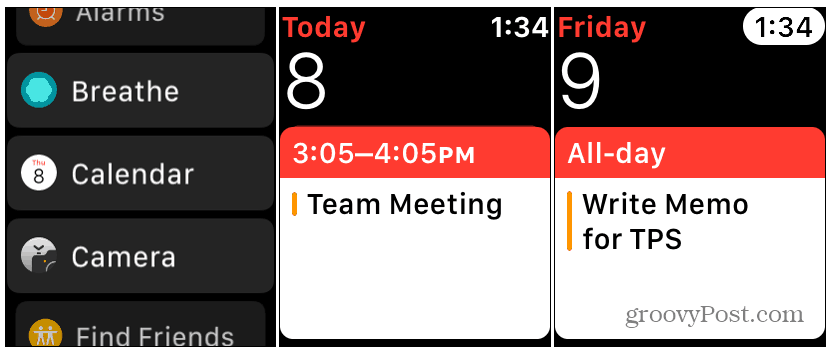
Vous pouvez consulter d'autres vues en appuyant fermement sur l'écran de la montre. Cela fera apparaître différentes vues d'options comme Liste, Jour et Aujourd'hui. Appuyez sur le lien "Aujourd'hui" en haut de la liste ou de la vue quotidienne pour voir le mois complet.
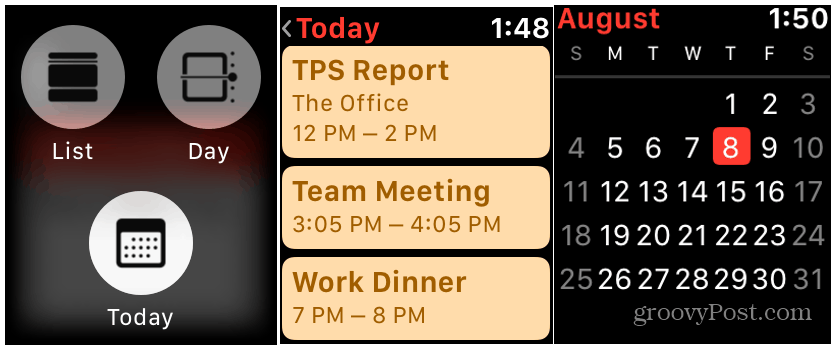
Il convient également de noter que vous pouvez afficher ce qui figure sur votre calendrier avec certains cadrans. Certains cadrans de montre prennent en charge ce qu'on appelle des «complications», qui sont des bits de données qui apparaissent sur le visage. Mais la quantité d'informations que vous verrez dépend du cadran de la montre que vous choisissez et de la version d'Apple Watch dont vous disposez. Vous pouvez configurer les complications et leur emplacement sur le cadran de la montre depuis l'application Watch de votre iPhone.
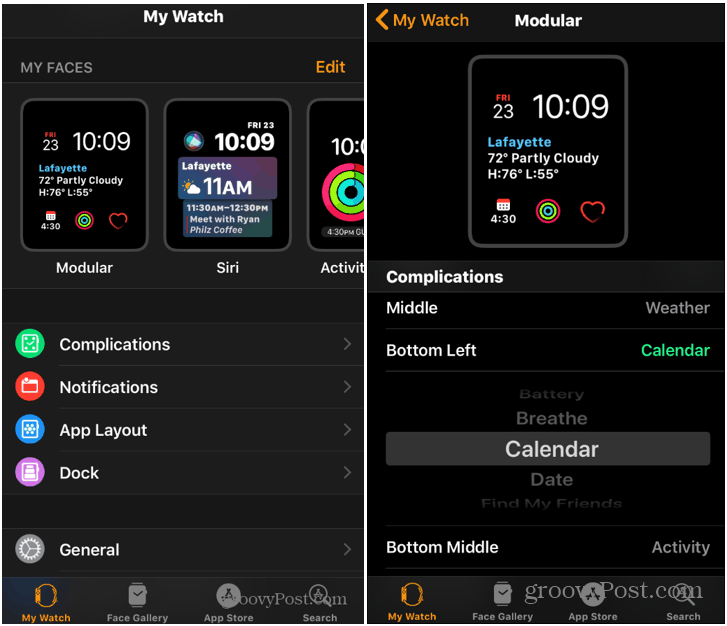
Une fois configuré, vous pouvez également appuyer sur l'icône Calendrier sur le visage de la montre pour ouvrir l'application Calendrier pour afficher les événements plus en détail
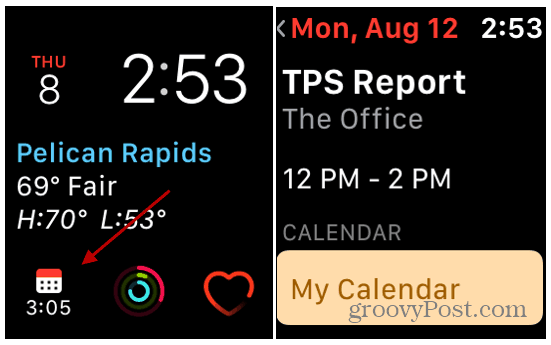
Résumer
Actuellement, vous ne pouvez voir que ce qui apparaît sur votre calendrier depuis la montre. L'ajout d'événements doit être effectué à partir de l'iPhone. Cependant, vous pouvez répondre aux invitations du calendrier depuis la montre. Lorsque vous entrez, vous pouvez faire défiler vers le bas et appuyer sur J'accepte, Peut être, ou Déclin.
L'Apple Watch a beaucoup évolué depuis qu'elle était d'abord déployé. Et, au moment d'écrire ces lignes, la dernière version de son système d'exploitation est en cours de déploiement dans les prochains mois. Il vous permettra de faire plus directement depuis la montre sans être attachée à l'iPhone - à savoir une boutique d'applications autonome. Pour en savoir plus sur ce qui s'en vient, consultez notre article sur le de nouvelles fonctionnalités intéressantes à venir sur watchOS 6.

